硬盘系统格式 FAT32、NTFS 、FAT
Ntfs格式更好,更安全,适应大文件,有的超过4G的文件在Fat32格式下不支持,只能是Ntfs格式才能识别;u盘一般都是FAT32,存储超过4G单文件需要转换系统格式;
不建议长期在U盘上使用NTFS格式。NTFS读写太频繁,对U盘寿命损害极大;可用压缩文件或用分卷压缩解决FAT32格无法存储4G大文件的问题
win 7系统及以下(winXP等) 是 MBR格式,win 8/win10系统 是GPT格式
GPT(GUID Partition Table)和MBR (Master Boot Record)是分区表类型。如果说BIOS+MBR是传统的启动方式,那么UEFI+GPT则是当前流行的并将取代传统的新的模式。0 R! v& b8 N- Q" C
MBR分区表与GPT分区表的简单区别:0 z* p/ i4 U* R( H, s7 B1、MBR分区表:最多四个主分区或者三个主分区+一个扩展分区(若干逻辑分区),最大支持硬盘容量2TB。% [, a2 U7 a2 h! @6 h9 ]
2、GPT分区表:最多128个主分区,最大支持容量18EB。关于 TB与 EB的概念换算,大家自行百度一下。
如何转换MBR或GPT分区(友情提醒:转换分区需要格式化硬盘)
一、在装系统时,可以利用“diskpart”来转换硬盘格式。比如在新装系统进入如下图所示的界面时,可以使用shift+f10组合快捷键,打开命令提示符,如下图所示。
二、进入命令操作框后,可以借助以下命令,实现硬盘MBR转换为GPT。
输入如下一组命令,键入每行命令后,按回车键运行。
diskpart
list disk
select disk *(选择你要转换格式的硬盘)
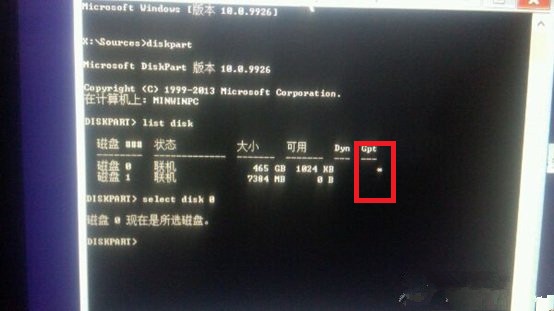
之后再运行以下命令:
clean (格式化磁盘)
convert gpt
这里就转换成功了,同理 转换为mbr,使用convert gpt命令


























 1519
1519

 被折叠的 条评论
为什么被折叠?
被折叠的 条评论
为什么被折叠?








